3 Χρήσιμες συμβουλές για τον χρήστη Safari 6 Power
Miscellanea / / February 14, 2022

Από όλες τις εκδόσεις του Safari που ήταν διαθέσιμες στο Mac, καμία δεν έχει φέρει τόσες πολλές αλλαγές όσο η τελευταία του – το Safari 6 – που παρουσιάστηκε με την τελευταία έκδοση του OS X Mountain Lion.
Στην πραγματικότητα, υπάρχουν πολλά χαρακτηριστικά του Safari 6 που μπορούν να βελτιώσουν την εμπειρία περιήγησής σας στον ιστό αρκετά ουσιαστικά, αλλά που ίσως δεν γνωρίζετε.
Ας ρίξουμε μια ματιά σε τρία από τα πιο σημαντικά από αυτά.
1. Μοιραστείτε ιστοσελίδες χωρίς ακαταστασία μέσω email
Αυτό είναι ένα είδος άκρης μέσα σε μια άκρη. Όταν η Apple παρουσίασε το Safari 6, ένα από τα πιο διαφημισμένα χαρακτηριστικά του ήταν η δυνατότητα κοινής χρήσης, προσθήκης σελιδοδεικτών, τιτίβισμα και ακόμη και αναρτήστε σε ιστότοπους του Facebook χρησιμοποιώντας μια γενική χρήση Μερίδιο κουμπί που βρίσκεται στα αριστερά του πεδίου URL.
Μεταξύ αυτών των επιλογών όμως, θα βρείτε μία που σας επιτρέπει να στέλνετε ιστότοπους μέσω email.

Κάνοντας κλικ σε αυτήν την επιλογή εμφανίζεται αμέσως ένα παράθυρο σύνταξης στο Mail με τον ιστότοπο που βλέπετε αυτήν τη στιγμή να είναι ήδη ενσωματωμένος εκεί. Το πρόβλημα με αυτό είναι ότι θα λάβετε ολόκληρο τον ιστότοπο όπως εμφανίζεται στο πρόγραμμα περιήγησής σας, κάτι που μπορεί να προκαλέσει
τις γραμματοσειρές να είναι πολύ μικρά ή περιττά γραφικά για εμφάνιση.
Ωστόσο, αν κοιτάξετε προσεκτικά στην επάνω δεξιά γωνία της περιοχής μηνυμάτων, θα βρείτε ένα αναπτυσσόμενο μενού όπου μπορείτε να αλλάξετε τη μορφή του ιστότοπου σε κάτι πολύ πιο ευανάγνωστο, όπως ένα PDF ή ακόμα καλύτερα, α Σαφάρι Αναγνώστης έγγραφο, το οποίο εμφανίζει την ιστοσελίδα στο email σας όπως ακριβώς κάνει η επιλογή Safari Reader στο πρόγραμμα περιήγησης.
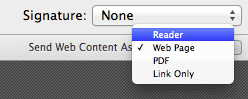
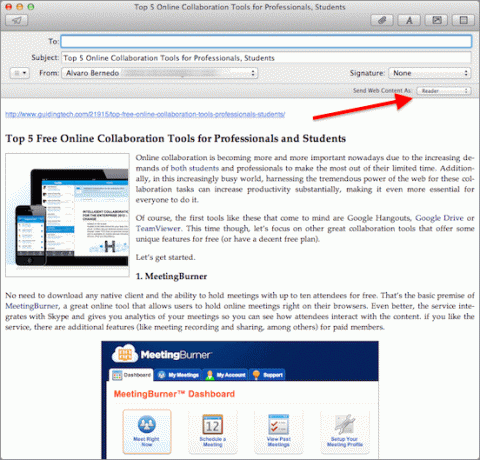
2. Οργανώστε τους σελιδοδείκτες σας μέσω του Finder
Εντάξει, εδώ είναι μια καλή συμβουλή για να σας δείξει πώς να οργανώσετε καλύτερα (και πιο γρήγορα). Σελιδοδείκτες Safari στο Finder.
Για να ξεκινήσετε, εμφανίστε όλους τους σελιδοδείκτες σας στο Safari. Μπορείτε να το κάνετε πηγαίνοντας στο Σελιδοδείκτες μενού στη γραμμή μενού στο επάνω μέρος της οθόνης και, στη συνέχεια, επιλέγοντας το Εμφάνιση όλων των σελιδοδεικτών επιλογή.
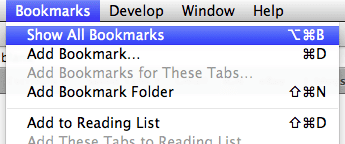
Μόλις εμφανιστούν οι σελιδοδείκτες σας στο παράθυρο του Safari, εάν επιλέξετε είτε μια δέσμη από αυτούς είτε έναν φάκελο είτε από το κύριο παράθυρο είτε από την πλαϊνή γραμμή, θα δείτε ότι οι σελιδοδείκτες σας είναι οργανωμένοι απλώς τυχαία, και ακόμα κι αν θέλετε να τους προσθέσετε ή να τους αφαιρέσετε από φακέλους, χρειάζεται πολύ κλικ και σέρνοντας.

Έτσι, αυτό που μπορείτε να κάνετε είναι απλώς να σύρετε αυτούς τους σελιδοδείκτες ή τους φακέλους σελιδοδεικτών στην επιφάνεια εργασίας του Mac σας και να σύρετε, να αποθέσετε, να διαγράψετε και να ταξινομήσετε τους σελιδοδείκτες σας με όποιον τρόπο θέλετε.
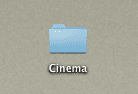
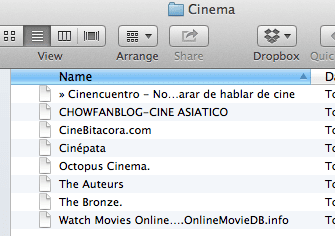
Μόλις τελειώσετε, σύρετε τους φακέλους που δημιουργήσατε/τροποποιήσατε πίσω στο κύριο παράθυρο του Safari (ΟΧΙ στην πλαϊνή γραμμή). Εκεί θα δείτε ότι έχετε διπλότυπους φακέλους, και ως εκ τούτου, σελιδοδείκτες στο πρόγραμμα περιήγησής σας. Αυτό που πρέπει να κάνετε είναι απλώς να διαγράψετε τους παλιούς φακέλους. Εάν τα φέρατε από την πλαϊνή γραμμή, μπορείτε να τα σύρετε πίσω εκεί, αλλά μόνο αφού πρώτα τοποθετηθούν στο κύριο παράθυρο του Safari.
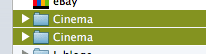
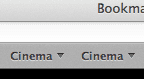
3. Αναζήτηση σε νέο παράθυρο Safari
Ένα από τα μεγαλύτερα χαρακτηριστικά που έκανε το ντεμπούτο του με το Safari 6 ήταν το Ενοποιημένο Πεδίο Αναζήτησης το οποίο, όπως Κύριο πλαίσιο του Chrome εξυπηρετεί τον διπλό σκοπό της αποδοχής διευθύνσεων URL και της αναζήτησης στον Ιστό. Ωστόσο, σε αντίθεση με ό, τι πιστεύετε, δεν χρειάζεται να ανοίξετε μια νέα καρτέλα ή παράθυρο πριν κάνετε αναζήτηση.
Αντίθετα, εάν θέλετε να αναζητήσετε κάτι στον Ιστό, απλώς μεταβείτε στο πεδίο ενοποιημένης αναζήτησης στο επάνω μέρος του τρέχοντος παραθύρου του Safari και ξεκινήστε να πληκτρολογείτε αμέσως την αναζήτησή σας. Μόλις τελειώσετε, πριν πατάς εισάγω/επιστρέφω, πατήστε και κρατήστε πατημένο το Μετατόπιση κλειδί.
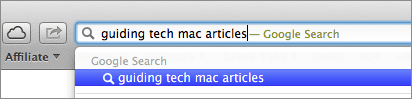
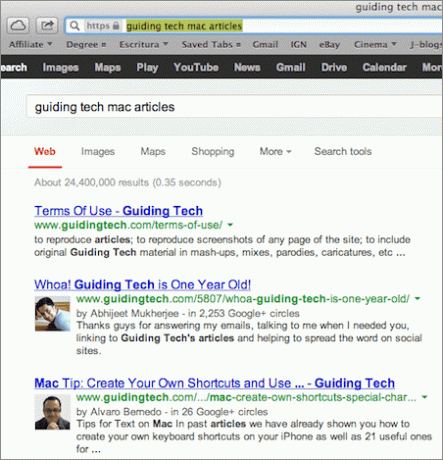
Με αυτό, το ερώτημα αναζήτησής σας θα εμφανιστεί σε ένα νέο παράθυρο αντί στο τρέχον.
Εκεί είναι. Χρησιμοποιήστε αυτές τις συμβουλές όταν περιηγείστε στον Ιστό χρησιμοποιώντας το εγγενές πρόγραμμα περιήγησης ιστού της Apple και σίγουρα θα βελτιώσετε την εμπειρία περιήγησης και κοινής χρήσης.
Τελευταία ενημέρωση στις 03 Φεβρουαρίου 2022
Το παραπάνω άρθρο μπορεί να περιέχει συνδέσμους συνεργατών που βοηθούν στην υποστήριξη της Guiding Tech. Ωστόσο, δεν επηρεάζει τη συντακτική μας ακεραιότητα. Το περιεχόμενο παραμένει αμερόληπτο και αυθεντικό.
ΤΟ ΗΞΕΡΕΣ
Η Notion, η εφαρμογή παραγωγικότητας, ιδρύθηκε το 2013.



